Ako opraviť chyby v obchode Google Play
Rôzne / / November 28, 2021
Obchod Google Play je do určitej miery životom zariadenia so systémom Android. Bez nej by používatelia nemohli sťahovať žiadne nové aplikácie ani aktualizovať tie existujúce. Obchod Google Play je okrem aplikácií aj zdrojom kníh, filmov a hier. Napriek tomu, že ide o takú dôležitú súčasť systému Android a absolútnu nevyhnutnosť pre všetkých používateľov, Obchod Google Play môže občas vystupovať. V tomto článku budeme diskutovať o rôznych problémoch a chybách, s ktorými sa môžete stretnúť v obchode Google Play.
Niekedy, keď sa pokúsite urobiť niečo v Obchode Play, napríklad stiahnuť aplikáciu, na obrazovke sa objaví záhadné chybové hlásenie. Dôvodom, prečo to nazývame záhadné, je to, že toto chybové hlásenie obsahuje množstvo čísel a abecied, čo nedáva zmysel. Je to v skutočnosti alfanumerický kód pre konkrétny typ chyby. Teraz, kým a kým nebudeme vedieť, s akým druhom problému máme do činenia, nikdy nebudeme schopní nájsť riešenie. Preto tieto tajné kódy interpretujeme a zistíme, aká je skutočná chyba a tiež vám povieme, ako ju vyriešiť. Takže, poďme na to.

Obsah
- Ako opraviť chyby v obchode Google Play
- Kód chyby: DF-BPA-09
- Kód chyby: DF-BPA-30
- Kód chyby: 491
- Kód chyby: 498
- Kód chyby: rh01
- Kód chyby: BM-GVHD-06
- Kód chyby: 927
- Kód chyby: 920
- Kód chyby: 940
- Kód chyby: 944
- Kód chyby: 101/919/921
- Kód chyby: 403
- Kód chyby: 406
- Kód chyby: 501
- Kód chyby: 103
- Kód chyby: 481
- Kód chyby: 911
- Kód chyby: 100
- Kód chyby: 505
- Kód chyby: 923
Ako opraviť chyby v obchode Google Play
Kód chyby: DF-BPA-09
Toto je pravdepodobne najbežnejšia chyba, ktorá sa vyskytuje v obchode Google Play. Vo chvíli, keď kliknete na tlačidlo Stiahnuť/Inštalovať, zobrazí sa správa „Chyba obchodu Google Play DF-BPA-09 Chyba pri spracovaní nákupu“ sa objaví na obrazovke. Táto chyba len tak ľahko nezmizne. Pri ďalšom pokuse o stiahnutie aplikácie sa zobrazí rovnaká chyba. Jediný spôsob, ako vyriešiť tento problém, je vymazanie vyrovnávacej pamäte a údajov pre služby Google Play.
Riešenie:
1. Choďte na nastavenie vášho telefónu.

2. Klepnite na aplikácie možnosť.

3. Teraz vyberte Spravovať aplikácie možnosť.
4. Tu hľadajte Rámec služieb Google.

5. Teraz klepnite na Skladovanie možnosť.

6. Teraz uvidíte možnosti zmazať dáta. Klepnite naň a vyrovnávacia pamäť a dátové súbory sa odstránia.

7. Teraz ukončite nastavenia a skúste znova použiť Obchod Play a zistite, či problém stále pretrváva.
Kód chyby: DF-BPA-30
Tento chybový kód sa zobrazí, keď sa vyskytne nejaký problém na serveroch Obchodu Google Play. Kvôli určitým technickým problémom na ich konci obchod Google Play nereaguje správne. Môžete buď počkať, kým Google problém nevyrieši, alebo vyskúšať riešenie uvedené nižšie.
Riešenie:
1. Otvorené Obchod Google Play na a PC (pomocou webového prehliadača ako Chrome).

2. Teraz vyhľadajte rovnakú aplikáciu, ktorú ste si chceli stiahnuť.

3. Klepnite na tlačidlo sťahovania a výsledkom bude chybové hlásenie "DF-BPA-30" ktoré sa majú zobraziť na obrazovke.
4. Potom si skúste stiahnuť aplikáciu z Obchodu Play do smartfónu s Androidom a zistite, či sa problém vyriešil alebo nie.

Kód chyby: 491
Toto je ďalšia bežná a frustrujúca chyba, ktorá vám bráni stiahnuť novú aplikáciu a tiež aktualizovať existujúcu aplikáciu. Existuje niekoľko vecí, ktoré môžete skúsiť vyriešiť tento problém. Poďme sa na ne pozrieť.
Riešenie:
Prvá vec, ktorú môžete urobiť, je vymazať vyrovnávaciu pamäť a údaje pre Obchod Google Play.
1. Choďte na nastavenie vášho telefónu.
2. Klepnite na aplikácie možnosť.
3. Teraz vyberte Obchod Google Play zo zoznamu aplikácií.

4. Teraz kliknite na Skladovanie možnosť.

5. Teraz uvidíte možnosti vymazať údaje a vymazať vyrovnávaciu pamäť. Klepnite na príslušné tlačidlá a uvedené súbory sa vymažú.

6. Teraz ukončite nastavenia a skúste znova použiť Obchod Play a zistite, či problém stále pretrváva.
Ak to nefunguje, potom musíte odstráňte svoj účet Google (t. j. odhláste sa z neho), reštartujte zariadenie a potom sa znova prihláste.
1. Otvor nastavenie na svojom telefóne.
2. Teraz klepnite na Používatelia a účty možnosť.

3. Z daného zoznamu účtov vyberte Google.

4. Teraz kliknite na Odstrániť tlačidlo v spodnej časti obrazovky.

5. Reštart vaše zariadenie potom.
6. Keď nabudúce otvoríte Obchod Play, zobrazí sa výzva na prihlásenie pomocou účtu Google. Urobte to a potom skúste znova použiť Obchod Play, aby ste zistili, či problém pretrváva.
Prečítajte si tiež:Oprava Obchod Google Play prestal fungovať
Kód chyby: 498
Chybový kód 498 sa objaví, keď vo vyrovnávacej pamäti nezostane viac miesta. Každá aplikácia ukladá určité údaje pre rýchlejšiu odozvu pri otvorení aplikácie. Tieto súbory sú známe ako súbory vyrovnávacej pamäte. Táto chyba sa vyskytuje, keď je miesto v pamäti pridelené na ukladanie súborov vyrovnávacej pamäte plné, a preto nová aplikácia, ktorú sa pokúšate stiahnuť, nemôže vyhradiť priestor pre svoje súbory. Riešením tohto problému je odstránenie súborov vyrovnávacej pamäte pre niektoré ďalšie aplikácie. Môžete jednotlivo odstrániť súbory vyrovnávacej pamäte pre každú aplikáciu alebo lepšie vymazať oblasť vyrovnávacej pamäte z režimu obnovenia, aby ste odstránili všetky súbory vyrovnávacej pamäte naraz. Postupujte podľa krokov uvedených nižšie a zistite, ako na to
Riešenie:
1. Prvá vec, ktorú musíte urobiť, je urobiť vypnite svoj mobilný telefón.
2. Ak chcete vstúpiť do zavádzača, musíte stlačiť kombináciu klávesov. Pre niektoré zariadenia je to tlačidlo napájania spolu s tlačidlom zníženia hlasitosti, zatiaľ čo pre iné je to tlačidlo napájania spolu s oboma tlačidlami hlasitosti.
3. Berte na vedomie, že dotyková obrazovka nefunguje v režime zavádzača, takže keď začnete používať tlačidlá hlasitosti na rolovanie v zozname možností.
4. Traverz do zotavenie možnosť a stlačením tlačidla napájania ju vyberte.
5. Teraz traverz do Vymazať oddiel vyrovnávacej pamäte možnosť a stlačením tlačidla napájania ju vyberte.
6. Po odstránení súborov vyrovnávacej pamäte reštartujte zariadenie.
Kód chyby: rh01
Táto chyba sa vyskytuje, keď sa vyskytne problém v komunikácii medzi servermi Obchodu Google Play a vaším zariadením. Vaše zariadenie nedokáže načítať údaje zo serverov.
Riešenie:
Existuje niekoľko riešení tohto problému. Prvým je, že odstránite vyrovnávaciu pamäť a dátové súbory pre Obchod Google Play a rámec služieb Google. Ak to nefunguje, musíte odstrániť svoj účet Gmail / Google a potom reštartujte svoje zariadenie. Potom sa znova prihláste pomocou svojho Google ID a hesla a môžete začať. Podrobný podrobný návod na vykonanie nasledujúcich operácií nájdete v predchádzajúcich častiach tohto článku.
Kód chyby: BM-GVHD-06
Nasledujúci kód chyby je spojený s kartou Google Play. Táto chyba závisí od vášho regiónu, pretože niekoľko krajín nemá podporu pre používanie karty Google Play. Na tento problém však existuje jednoduché riešenie.
Riešenie:
Prvá vec, ktorú musíte urobiť, je reštartovať telefón a potom skúsiť znova použiť kartu. Ak to stále nefunguje, musíte to urobiť Odinštalujte aktualizácie pre Obchod Play.
1. Otvorené nastavenie na svojom telefóne.
2. Teraz vyberte aplikácie možnosť.
3. Teraz vyberte Obchod Google Play zo zoznamu aplikácií.

4. V pravej hornej časti obrazovky môžete vidieť tri zvislé bodky, kliknite naň.

5. Nakoniec klepnite na odinštalovať aktualizácie tlačidlo. Tým sa aplikácia vráti do pôvodnej verzie, ktorá bola nainštalovaná v čase výroby.
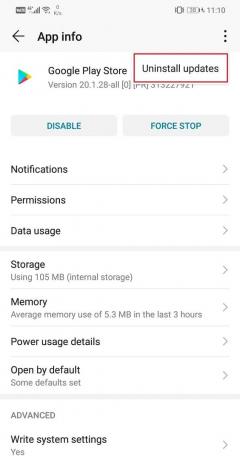
6. Teraz možno budete musieť reštart vaše zariadenie potom.
7. Keď sa zariadenie znova spustí, otvorte Obchod Play a skúste kartu použiť znova.
Kód chyby: 927
Keď sa pokúšate stiahnuť aplikáciu a na obrazovke sa objaví kód chyby 927, znamená to, že Google Obchod Play sa aktualizuje a počas aktualizácie si nebudete môcť stiahnuť aplikáciu pokrok. Hoci je problém dočasný, stále je frustrujúci. Tu je jednoduché riešenie.
Riešenie:
Prvá logická vec, ktorú by ste mali urobiť, je počkať niekoľko minút, kým sa aktualizácia dokončí. Ak po určitom čase stále zobrazuje rovnakú chybu, môžete skúsiť nasledovné:
1. Vymažte vyrovnávaciu pamäť a údaje pre služby Google Play a obchod Google Play.
2. tiež Vynutene zastavenie tieto aplikácie po vymazaní vyrovnávacej pamäte a údajov.
3. Potom reštartujte zariadenie.
4. Po opätovnom spustení zariadenia skúste použiť Obchod Play a zistite, či problém stále pretrváva.
Kód chyby: 920
Chybový kód 920 sa objaví, keď internetové pripojenie nie je stabilné. Možno sa pokúšate stiahnuť aplikáciu, ale sťahovanie zlyhá pre slabú šírku pásma internetu. Je tiež možné, že je to len aplikácia Obchod Play, ktorá čelí problémom s internetovým pripojením. Pozrime sa na riešenie tejto konkrétnej chyby.
Riešenie:
1. Prvá vec, ktorú musíte urobiť, je skontrolovať, či internet funguje správne pre iné aplikácie alebo nie. Skúste si prehrať video na YouTube a skontrolovať rýchlosť siete. Ak to nefunguje správne, skúste to vypnutie vašej Wi-Fi a potom sa znova pripojte. Ak je to možné, môžete tiež prejsť na inú sieť alebo mobilné dáta.

2. Ďalšia vec, ktorú môžete urobiť, je odhláste sa zo svojho účtu Google a po reštarte sa znova prihláste.
3. Ak tieto metódy nefungujú, vymažte vyrovnávaciu pamäť a údaje pre Obchod Google Play.
Kód chyby: 940
Ak sťahujete aplikáciu a sťahovanie sa zastaví a na obrazovke sa zobrazí chybový kód 940, znamená to, že s Obchodom Google Play nie je niečo v poriadku. Ide o lokálny problém súvisiaci s aplikáciou Obchod Play nainštalovanou na vašom zariadení.
Riešenie:
1. Prvá vec, ktorú môžete vyskúšať, je reštartovanie zariadenia.
2. Potom vymažte vyrovnávaciu pamäť a údaje pre Obchod Google Play.
3. Ak to nepomôže, skúste vymazať vyrovnávaciu pamäť a údaje správcu sťahovania. Táto možnosť je však dostupná iba na starých zariadeniach so systémom Android. Správcu sťahovania nájdete ako aplikáciu v časti Všetky aplikácie v Nastaveniach.
Kód chyby: 944
Toto je ďalšia chyba súvisiaca so serverom. Sťahovanie aplikácie zlyhá z dôvodu neodpovedajúcich serverov. Táto chyba je spôsobená slabým internetovým pripojením alebo nejakou chybou v aplikácii alebo vo vašom zariadení. Je to len chyba, ktorú je potrebné opraviť na serveri v Obchode Google Play.
Riešenie:
Jediným praktickým riešením tejto chyby je čakanie. Pred opätovným použitím Obchodu Play musíte počkať aspoň 10 – 15 minút. Servery sa zvyčajne vrátia online veľmi skoro a potom môžete pokračovať v sťahovaní aplikácie.
Kód chyby: 101/919/921
Tieto tri chybové kódy označujú podobný problém, ktorým je nedostatok úložného priestoru. Zariadenie Android, ktoré používate, má obmedzenú úložnú kapacitu. Keď sa pokúsite nainštalovať novú aplikáciu, aj keď už nie je miesto, narazíte na tieto chybové kódy.
Riešenie:
Jednoduchým riešením tohto problému je uvoľnenie miesta na vašom zariadení. Môžete sa rozhodnúť odstrániť staré a nepoužívané aplikácie, aby ste uvoľnili miesto pre nové aplikácie. Všetky vaše fotografie, videá a mediálne súbory je možné preniesť do počítača alebo na externú pamäťovú kartu. Keď bude k dispozícii dostatok miesta, tento problém sa vyrieši.
Kód chyby: 403
Chyba 403 sa vyskytuje, keď sa pri nákupe alebo aktualizácii aplikácie vyskytne nesúlad účtu. Stáva sa to vtedy, keď sa na tom istom zariadení používa viacero účtov. Napríklad si zakúpite aplikáciu pomocou jedného účtu Google, no tú istú aplikáciu sa pokúšate aktualizovať pomocou iného účtu Google. To vytvára zmätok a v dôsledku toho sťahovanie/aktualizácia zlyhá.
Riešenie:
1. Jednoduchým riešením tejto chyby je uistiť sa, že ten istý účet sa používa na aktualizáciu aplikácie, pomocou ktorej bola aplikácia zakúpená.
2. Odhláste sa z aktuálne používaného účtu Google a znova sa prihláste pomocou príslušného účtu Google.
3. Teraz si môžete vybrať, či chcete aplikáciu aktualizovať, alebo ju odinštalovať a potom znova nainštalovať.
4. Aby ste sa vyhli nejasnostiam, mali by ste tiež vymazať históriu miestneho vyhľadávania pre aplikáciu Obchod Play.
5. Otvor Hračkárstvo na svojom zariadení a klepnite na ikonu Hamburger v ľavej hornej časti obrazovky.

6. Teraz klepnite na nastavenie možnosť.
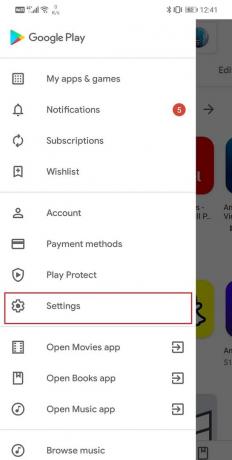
7. Tu kliknite na „Vymazať históriu miestneho vyhľadávania“ možnosť.
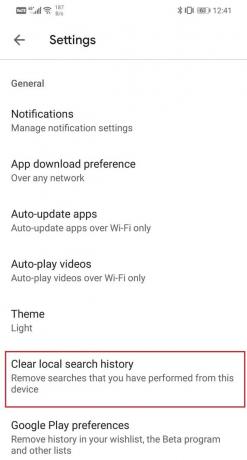
Prečítajte si tiež: Oprava nefunguje Obchod Google Play
Kód chyby: 406
Tento chybový kód sa zvyčajne vyskytuje pri prvom použití Obchodu Play po obnovení továrenských nastavení. Ak sa pokúsite stiahnuť aplikáciu ihneď po obnovení továrenského nastavenia, môžete očakávať túto chybu. Toto je však jednoduchý prípad zvyškových súborov vyrovnávacej pamäte, ktoré spôsobujú konflikt a má jednoduché riešenie.
Riešenie:
Všetko, čo musíte urobiť, aby sa veci vrátili do normálu, je vymazať súbory vyrovnávacej pamäte pre Obchod Google Play. Stačí otvoriť Nastavenia a prejsť do sekcie Aplikácie. Obchod Play bude uvedený ako aplikácia, vyhľadajte ju, otvorte ju a potom kliknite na možnosť Úložisko. Tu nájdete príslušné tlačidlá vymažte vyrovnávaciu pamäť a údaje.
Kód chyby: 501
Chybový kód 501 je sprevádzaný správou „Vyžaduje sa overenie“ a vyskytuje sa, keď sa obchod Google Play neotvorí z dôvodu problému s overením účtu. Toto je dočasný problém a má jednoduchú opravu.
Riešenie:
1. Prvá vec, ktorú by ste mali vyskúšať, je zatvorenie aplikácie a po chvíli to skúste znova.
2. Nefunguje to a potom pokračujte vo vymazaní vyrovnávacej pamäte a dátových súborov pre Obchod Google Play. Prejdite do časti Nastavenia>> Aplikácie >> Všetky aplikácie >> Obchod Google Play >> Úložisko >> Vymazať vyrovnávaciu pamäť.
3. Posledná možnosť, ktorú máte, je odstrániť svoj účet Google a potom reštartovať zariadenie. Otvorte Nastavenia >> Používatelia a účty >> Google a potom klepnite na Tlačidlo Odstrániť. Potom sa znova prihláste a problém by sa mal vyriešiť.
Kód chyby: 103
Tento chybový kód sa zobrazí, keď sa vyskytne problém s kompatibilitou medzi aplikáciou, ktorú sa pokúšate stiahnuť, a vaším zariadením. Mnoho aplikácií nie je podporovaných na zariadeniach s Androidom, ak je verzia Androidu príliš stará alebo aplikácia nie je podporovaná vo vašej oblasti. Ak je to tak, aplikáciu jednoducho nemôžete nainštalovať. Niekedy sa však táto chyba vyskytuje v dôsledku dočasnej chyby na strane servera a možno ju vyriešiť.
Riešenie:
Prvá vec, ktorú môžete urobiť, je počkať, kým sa problém nevyrieši. Možno sa po niekoľkých dňoch objaví nová aktualizácia alebo oprava chyby, ktorá vám umožní stiahnuť si aplikáciu. Medzitým môžete podať sťažnosť v sekcii spätnej väzby v Obchode Google Play. Ak naozaj potrebujete aplikáciu ihneď použiť, môžete sa pokúsiť stiahnuť súbor APK pre aplikáciu zo stránok, ako sú APK Mirror.
Kód chyby: 481
Ak narazíte na kód chyby 481, je to pre vás zlá správa. To znamená, že účet Google, ktorý momentálne používate, bol natrvalo deaktivovaný alebo zablokovaný. Tento účet už nebudete môcť používať na sťahovanie aplikácií z Obchodu Play.
Riešenie:
Jediným spôsobom, ako opraviť túto chybu, je vytvoriť nový účet Google a použiť ho namiesto súčasného. Musíte odstrániť svoj existujúci účet a potom sa prihlásiť pomocou nového účtu Google.
Kód chyby: 911
Táto chyba sa vyskytuje, keď existuje a problém s vaším Wi-Fi alebo internetovým pripojením. Môže to však byť spôsobené aj internou chybou aplikácie Obchod Play. To znamená, že iba aplikácia Obchod Play nemá prístup k internetovému pripojeniu. Keďže táto chyba môže byť spôsobená jedným z dvoch dôvodov, je ťažké určiť, v čom je skutočný problém. Existuje niekoľko vecí, ktoré môžete vyskúšať na vyriešenie tohto problému.
Riešenie:
1. Skontrolujte svoje internetové pripojenie. Vypnite Wi-Fi a potom sa znova pripojte, aby ste vyriešili problém so sieťovým pripojením.
2. Ak to nefunguje, zabudnite heslo pre sieť Wi-Fi, ku ktorej ste pripojení, a potom sa znova overte zadaním hesla.
3. Môžete tiež prejsť na mobilné dáta, ak sieť Wi-Fi naďalej spôsobuje problémy.
4. Poslednou položkou v zozname riešení by bolo vymazanie vyrovnávacej pamäte a údajov pre Google Play Store. Prejdite do časti Nastavenia>> Aplikácie >> Všetky aplikácie >> Obchod Google Play >> Úložisko >> Vymazať vyrovnávaciu pamäť.
Kód chyby: 100
Keď sa sťahovanie aplikácie zastaví uprostred a zobrazí sa správa „Aplikáciu nie je možné nainštalovať kvôli chybe 100 – žiadne pripojenie“, znamená to, že Obchod Google Play má problém s prístupom k vášmu internetovému pripojeniu. Hlavným dôvodom je nesprávny dátum a čas. Je tiež možné, že ste nedávno obnovili výrobné nastavenia zariadenia, ale staré súbory vyrovnávacej pamäte stále zostávajú. Keď vykonáte obnovenie továrenských nastavení, vášmu zariadeniu bude pridelené nové ID Google. Ak sa však staré súbory vyrovnávacej pamäte neodstránia, dôjde ku konfliktu medzi starým a novým identifikátorom Google. Toto sú dva možné dôvody, ktoré môžu spôsobiť, že sa zobrazí kód chyby 100.
Riešenie:
1. Prvá vec, ktorú musíte urobiť, je uistiť sa, že dátum a čas na vašom zariadení sú správne. Všetky zariadenia so systémom Android dostávajú informácie o dátume a čase od poskytovateľa sieťových služieb, t. j. od operátora vašej SIM karty. Všetko, čo musíte urobiť, je uistiť sa, že je povolené automatické nastavenie dátumu a času.
1. Choďte na nastavenie.
2. Klikni na systém tab.

3. Teraz vyberte Dátum a čas možnosť.

4. Potom už jednoducho zapnite prepínač pre automatické nastavenie dátumu a času.
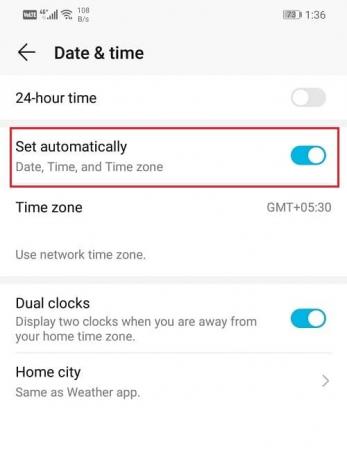
5. Ďalšia vec, ktorú môžete urobiť, je vymazať vyrovnávaciu pamäť a údaje pre obchod Google Play a rámec služieb Google.
6. Ak vyššie uvedené metódy nefungujú, odhláste sa zo svojho účtu Google a po reštarte sa znova prihláste.
Kód chyby: 505
Kód chyby 505 sa vyskytuje, keď na vašom zariadení existujú dve ďalšie podobné aplikácie s duplicitnými povoleniami. Vo vašom zariadení je napríklad aplikácia, ktorú ste si predtým nainštalovali pomocou súboru APK, a teraz sa pokúšate nainštalovať novú verziu tej istej aplikácie z Obchodu Play. To vytvára konflikt, pretože obe aplikácie vyžadujú rovnaké povolenia. Súbory vyrovnávacej pamäte predtým nainštalovanej aplikácie vám bránia v inštalácii novej aplikácie.
Riešenie:
Nie je možné mať dve verzie tej istej aplikácie; preto musíte vymazať staršiu aplikáciu, aby ste si mohli stiahnuť novú. Potom vymažte vyrovnávaciu pamäť a údaje pre Obchod Google Play a reštartujte zariadenie. Keď sa váš telefón reštartuje, budete si môcť stiahnuť aplikáciu z Obchodu Play.
Kód chyby: 923
Tento kód chyby sa vyskytuje, keď sa vyskytne problém pri synchronizácii vášho účtu Google. Môže to byť spôsobené aj tým, že je vaša vyrovnávacia pamäť plná.
Riešenie:
1. Prvá vec, ktorú musíte urobiť, je odhláste sa alebo odstráňte svoj účet Google.
2. Potom odstráňte staré nepoužívané aplikácie, aby ste uvoľnili miesto.
3. Môžete tiež odstrániť súbory vyrovnávacej pamäte na vytvorenie priestoru. Najjednoduchší spôsob, ako to urobiť, je spustiť zariadenie v režime obnovenia a potom vybrať oblasť Vymazať vyrovnávaciu pamäť. V predchádzajúcej časti tohto článku nájdete podrobné pokyny na vymazanie oddielu vyrovnávacej pamäte.
4. Teraz reštartujte zariadenie znova a potom prihláste sa pomocou svojho účtu Google.
Odporúčané:
- Ako používať telefón s Androidom ako počítačový gamepad
- 15 najlepších alternatív Obchodu Google Play (2020)
- Opravte chybu čakajúcu na stiahnutie v obchode Google Play
V tomto článku sme uviedli najčastejšie sa vyskytujúce chybové kódy Obchodu Google Play a poskytli riešenia na ich opravu. Stále však môžete naraziť na chybový kód, ktorý tu nie je uvedený. Najlepším spôsobom, ako vyriešiť tento problém, je vyhľadávanie online, čo znamená tento chybový kód a ako ho opraviť. Ak nič iné nefunguje, vždy môžete napísať podpore Google a dúfať, že čoskoro prídu s riešením.



